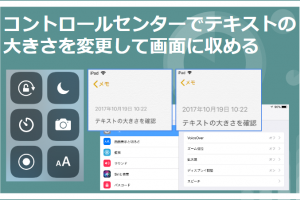「この人だけ、キレイに消えなかった…」
「背景がぐちゃっと崩れちゃった…」
そんな経験、ありませんか?📸💦
iPhoneの消しゴムマジック(クリーンアップ機能)はとっても便利ですが、思い通りに消せないこともありますよね。
今回は、写真がうまく消えないときの裏ワザ&再調整テクニック集をご紹介します!
「もう一度キレイにしたい!」というときに、ぜひ試してみてください✨
👉 「クリーンアップ」が出ない人はこちらの記事で対応機種を確認できます。
iOS18でも使える?iPhoneの消しゴムマジック機能まとめ【対応機種も解説】

目次
🔍 1. 消し残しがあるときの「再マーク」テクニック
1回消しても、輪郭がぼやけたり、うっすら残ることがありますよね。
そんなときは、もう一度、手動で対象をなぞりなおすのがポイント。
▶やり方
-
写真アプリで編集を開く
-
「クリーンアップ」を選択
-
消したい部分を指で丁寧になぞる
-
必要なら2回、3回と重ねてOK!
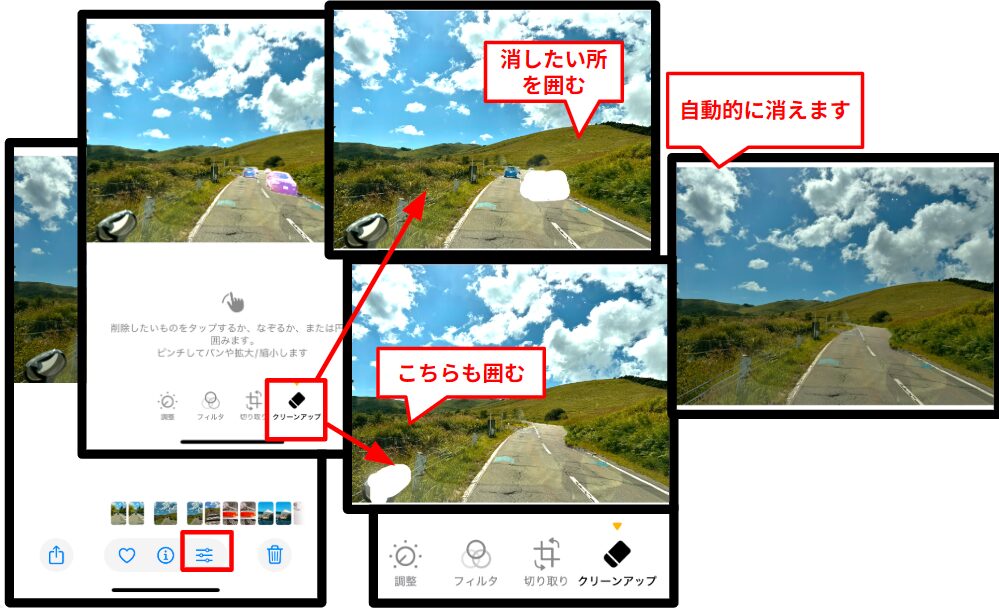
iPhone-写真アプリでクリーナップ
ヒント:一度で大きく囲まずに、小さく・部分的に数回に分けるのがコツです!
🔍 「クリーンアップ」が表示されない…?
もしかして、あなたのiPhoneは非対応かもしれません。
👉 iOS18でも使える?iPhoneの消しゴムマジック機能まとめ【対応機種も解説】
お使いのiPhoneが対応しているか、ここでチェックできます◎
🎨 2. 背景が変になるときは「分割して消す」
人を消したら、後ろの壁がゆがんだ!
空の色が変に!そんなときは、一気に消すのをやめて分割処理してみましょう。
▶おすすめの順番
-
足元→胴体→頭の順に分けて消す
-
輪郭に近い部分は慎重に、境界ギリギリまで攻めない
-
少し背景が残っても、あとで「クリーンアップ」で調整できます
コツ:対象をざっくりではなく、細かく処理すると背景の崩れが最小限に!
💭「え?私の画面に“クリーンアップ”って出てない…?」という方は
👇こちらで自分のiPhoneが対応しているかを確認してみてください
👉 iOS18でも使える?iPhoneの消しゴムマジック機能まとめ【対応機種も解説】
🎨 3. 消えたあとが目立つときは「切り取り」や外部アプリでぼかす
オブジェクトが消せたのに、なんとなく違和感があるときってありますよね。
そんなときは、写真の切り取りや、ぼかし機能のある無料アプリを使って自然になじませるのがおすすめです🌿
▶ こんな方法があります
-
写真のフチをトリミング(切り取り)して、問題の部分を目立たなくする
-
ぼかし加工ができる無料アプリを使って、削除した部分を自然にぼかす
▶ ぼかしにおすすめの無料アプリ
🌀 Snapseed(スナップシード)
→ 部分ぼかしや周辺減光が簡単にできます。自然な背景づくりにも◎
🎨 PicsArt(ピックスアート)
→ ふんわりとした仕上げや、背景ぼかしなどエフェクトの種類が豊富です。
✨ TouchRetouch – App Store
→ 写真内の不要なものをピンポイントで削除。細かい再調整にぴったり。
ひとことアドバイス☝️
写真アプリで「トリミング」で気になる部分をカットしてから、
Snapseedなどでぼかしを入れると、とても自然な仕上がりになりますよ✨
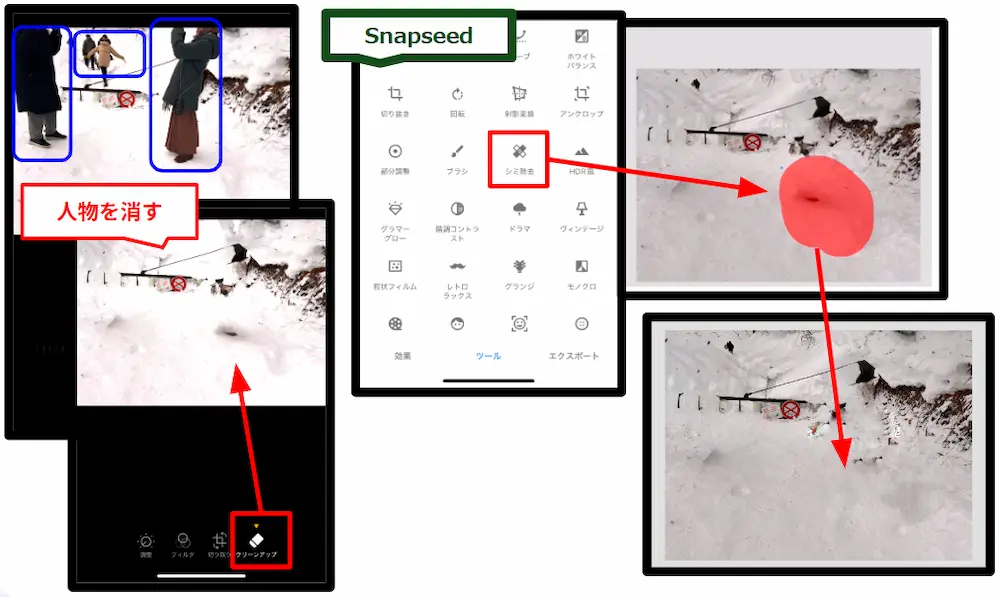
クリーンアップした後、Snapseedでぼやかす
🔁 4. 一度リセットして「最初からやり直す」
思いどおりにいかないときは、一旦リセットして仕切り直すのも大事!
▶やり直し方法
-
編集画面の「元に戻す」をタップ
-
すべての編集がリセットされ、最初の状態に戻ります
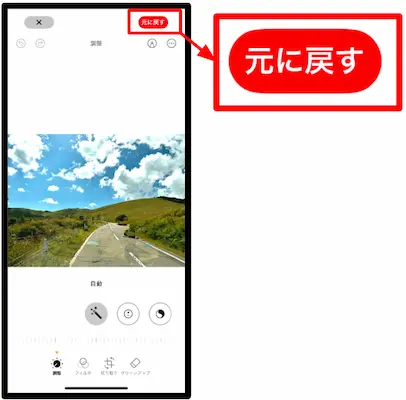
クリーンアップしたのを元に戻したい
Point:気持ちを切り替えて再挑戦すると、意外とうまくいくことも◎
🧠 5. 裏ワザ!どうしても消えないときの「外部アプリ」活用法
「iPhoneの機能だけではどうしてもムリ…」
そんなときは、無料の外部アプリを使うのも手です。
▶おすすめのアプリ
-
PhotoRoom:背景の削除や入れ替えが簡単
-
Snapseed(スナップシード):細かなレタッチ機能が強力
-
TouchRetouch:物や人をピンポイントで削除できるプロ向け
注意点:アプリによっては課金が必要な場合もあるので、使う前に確認を!
🛠 よくあるトラブルQ&A
Q. 消したはずの人の影が残ってる!
👉 背景の光の当たり方まで自動で処理できない場合があります。影も一緒に囲って消す or ぼかし処理がおすすめです。
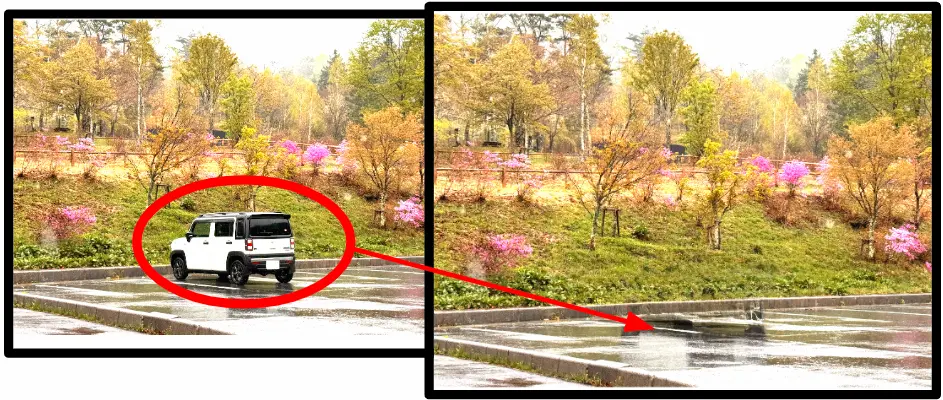
iPhoneでクリーンアップしても影は残るかも
Q. 写真がボケてしまった!
👉 消した部分を無理に広範囲で処理した可能性あり。小さく分割して再挑戦しましょう。
📱「クリーンアップ」機能が表示されない場合は?
👉 iOSや機種によっては、非対応のこともあります。
以下の記事で、対応機種をわかりやすく紹介しています🔽
👉 iOS18でも使える?iPhoneの消しゴムマジック機能まとめ【対応機種も解説】
✨まとめ|うまく消えない写真もあきらめないで!

iPhoneの消しゴムマジックは、すごく便利な機能だけど、
ちょっとしたコツや工夫で、もっと自然に仕上げることができます🌈
うまくいかないときは…
-
細かく分けて処理する
-
再マークして再挑戦
-
ぼかしやトリミングでなじませる
-
外部アプリで仕上げる
など、この記事で紹介した裏ワザ&再調整テクを活用してみてくださいね!
📚 関連記事もあわせてチェック!
👉 iPhoneの消しゴムマジック機能|写真から不要な物を無料で消す方法
iPhoneに標準搭載された「消しゴムマジック」の使い方をやさしく解説!
👉 iOS18でも使える?iPhoneの消しゴムマジック機能まとめ【対応機種も解説】
どのiPhoneで使える?iOSのバージョン別対応状況をしっかり確認!
👉 iPhoneで使える“消しゴムマジック”無料アプリまとめ|Googleフォトや代替アプリを徹底解説
Googleフォト以外にも!iPhoneで使える無料アプリの実力を比較!
👉 消しゴムマジックがうまくいかない時の解決法と、仕上がりを自然にする応用テクニック
消しゴムマジックがうまく使えない…そんな時の原因と対策を解説!
👉 迷わない!写真編集に使える“安心無料アプリ”厳選ガイド|iPhoneで消しゴムマジックをもっと快適に
iPhoneで使える「安心して使える無料の写真編集アプリ」を厳選紹介!
👉 🔖消しゴムマジック関連記事一覧はこちら(タグページ)
シリーズ記事をまとめてチェックしたい方はこのタグからどうぞ!
🔧 写真がうまく消せない原因、もしかしてストレージ不足かも?
📂 ストレージ容量がパンパンだと、編集操作も重くなりがち。
そんなときはこちらも参考に👇
👉 【完全ガイド】スマホのストレージを確認・整理!容量不足を解消する方法
iPhoneの容量が足りないときのチェック&対処法をまとめました!

この記事は、iPhone15Pro: iOS18.4.1で確認しました。